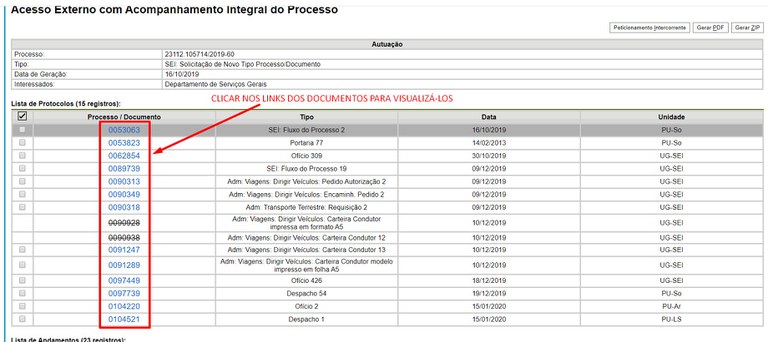Solução temporária para acesso por pessoas externas a Processo SEI, utilizando usuário externo do próprio servidor.
Até o momento, não foi liberada a criação de usuários externos ao SEI-UFSCar. Enquanto essa situação permanece, oferecemos soluções alternativas para que pessoas externas tenham vistas a processos SEI presencialmente, caso o processo não possa ser enviado em PDF por ser muito grande ou por ser restrito ou sigiloso.
Caso você, como servidor público com acesso ao SEI, precise dar vistas a um processo SEI para uma pessoa externa que venha presencialmente à sua unidade, até que seja liberada a criação de usuários externos para pessoas externas, você poderá criar um usuário externo para você mesmo e utilizar este seu usuário externo para dar acesso à pessoa externa em um computador da sua unidade.
- Criar um cadastro de usuário externo neste link: https://sei.ufscar.br/usuarioexterno
- Clicar em "Clique aqui se você ainda não está cadastrado"
- Você receberá um e-mail com instruções para envio de documentos, mas como você é servidor(a) da UFSCar, não precisa enviar tais documentos, apenas solicitar liberação.
- Envie por meio do Formulário de Suporte SEI-UFSCar informando que você já se cadastrou e solicitando a liberação do seu usuário externo, para que possamos liberar o seu cadastro.
- Após liberação, enviaremos um e-mail informando a respeito.
- Com seu login e senha de usuário interno do SEI (número UFSCar), entre no processo que deseja dar vistas para a pessoa externa
- No processo, clique no ícone
 "Gerenciar liberações de acesso externo"
"Gerenciar liberações de acesso externo" - Preencha os campos:
- E-mail da unidade: e-mail da sua unidade
- Destinatário: localize o seu nome seguido pelo e-mail que você utilizou para seu próprio usuário externo, p.ex., gisele@gmail.com. Observe que você terá dois usuários, um com número UFSCar e outro com e-mail, sendo que o seu usuário externo é o que aparece com e-mail ao lado. Selecione o seu usuário externo.
-
E-mail do Destinatário: será preenchido automaticamente com o e-mail do destinatário
- Motivo: insira o texto "Vistas ao processo por [Nome Completo da Pessoa Externa], CPF _____, telefone ______, e-mail _______"
-
Tipo: selecione a opção "Acompanhamento integral do processo" para que a pessoa possa visualizar todos os documentos do processo.
- Validade (dias): preferencialmente, 1 dia; mas converse com a pessoa para ter ideia de quantas vezes ela virá para ver o processo e anote um número de dias adequado. Não deixe o prazo muito grande!!!
- A seguir, você receberá uma mensagem no e-mail indicado informando sobre a liberação do processo.
- No computador onde a pessoa externa vai ter vistas ao processo, entre em sua área de usuário externo, neste link: https://sei.ufscar.br/usuarioexterno
- Entre com seu login e senha de usuário externo, que é o e-mail e não o número UFSCar. Em nenhuma hipótese passe seu login e senha para a pessoa externa!!!
- No menu "Controle de Acessos Externos", você verá o processo para o qual você liberou o acesso.
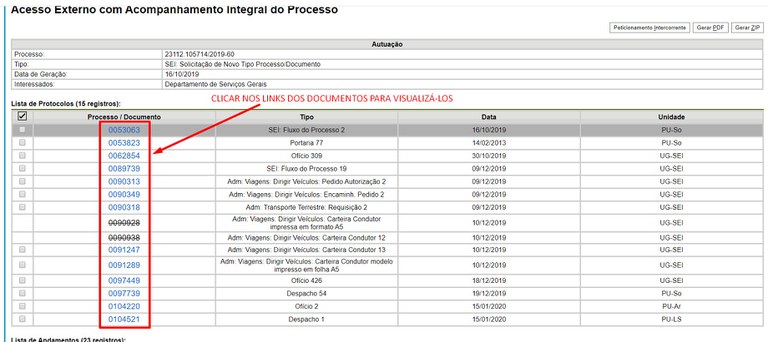
- Clique no processo desejado e ensine à pessoa externa como visualizar os documentos do processo.